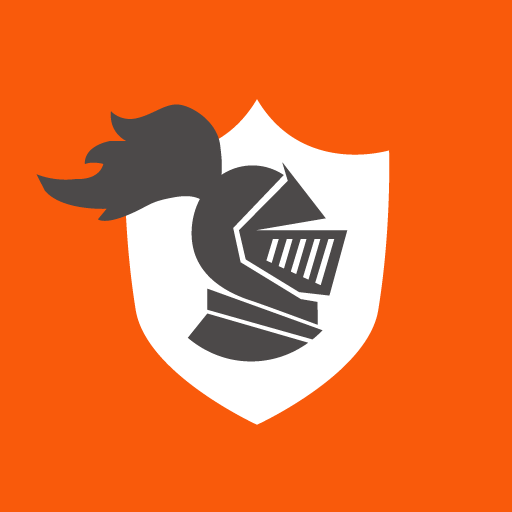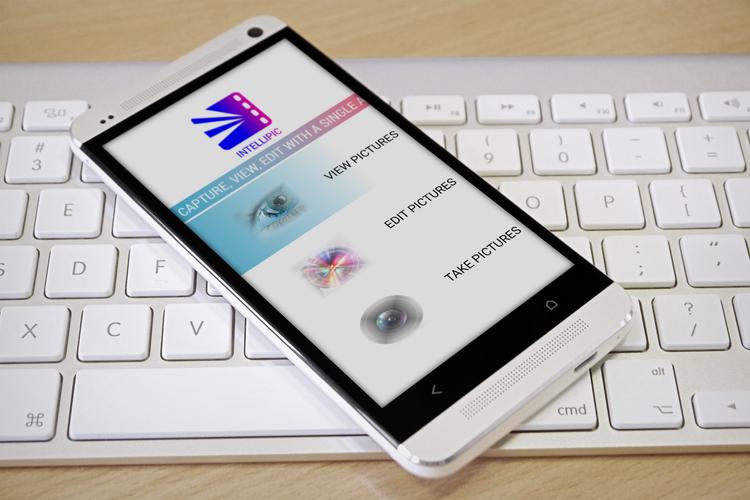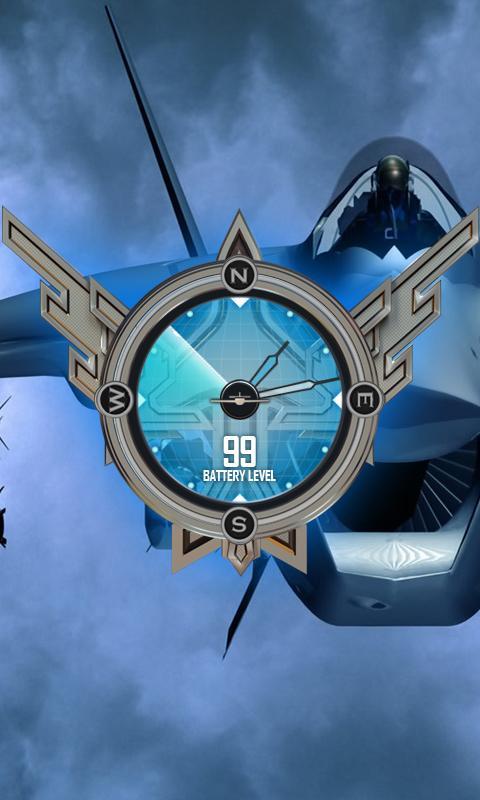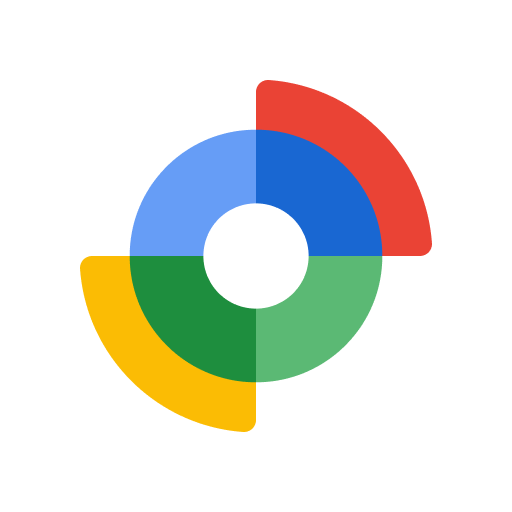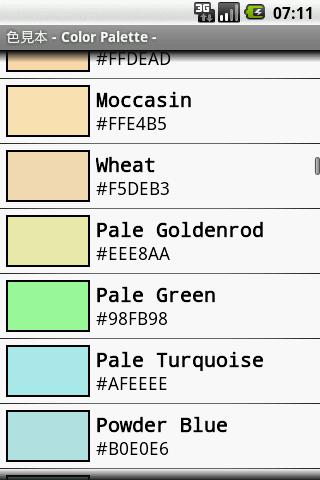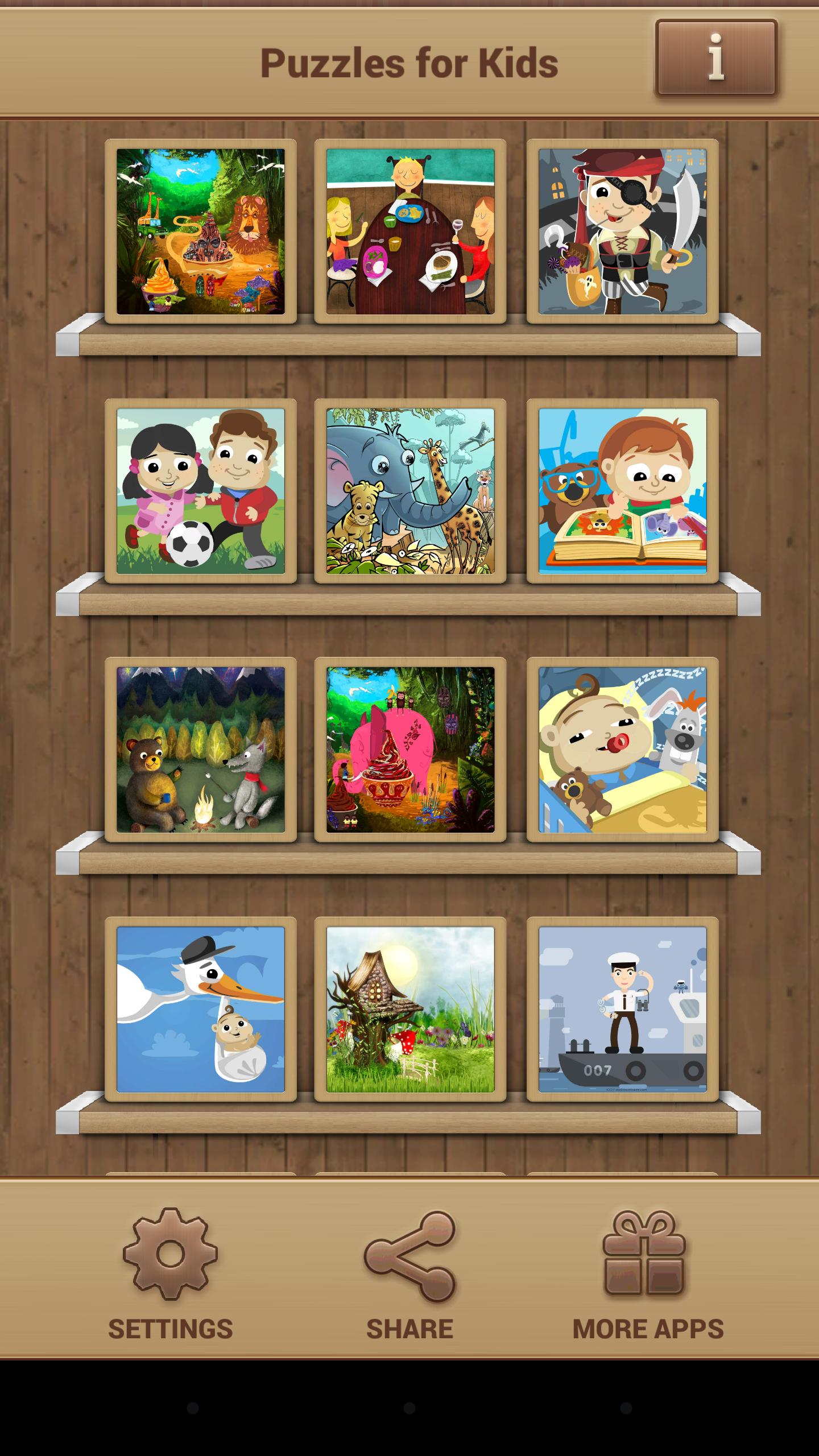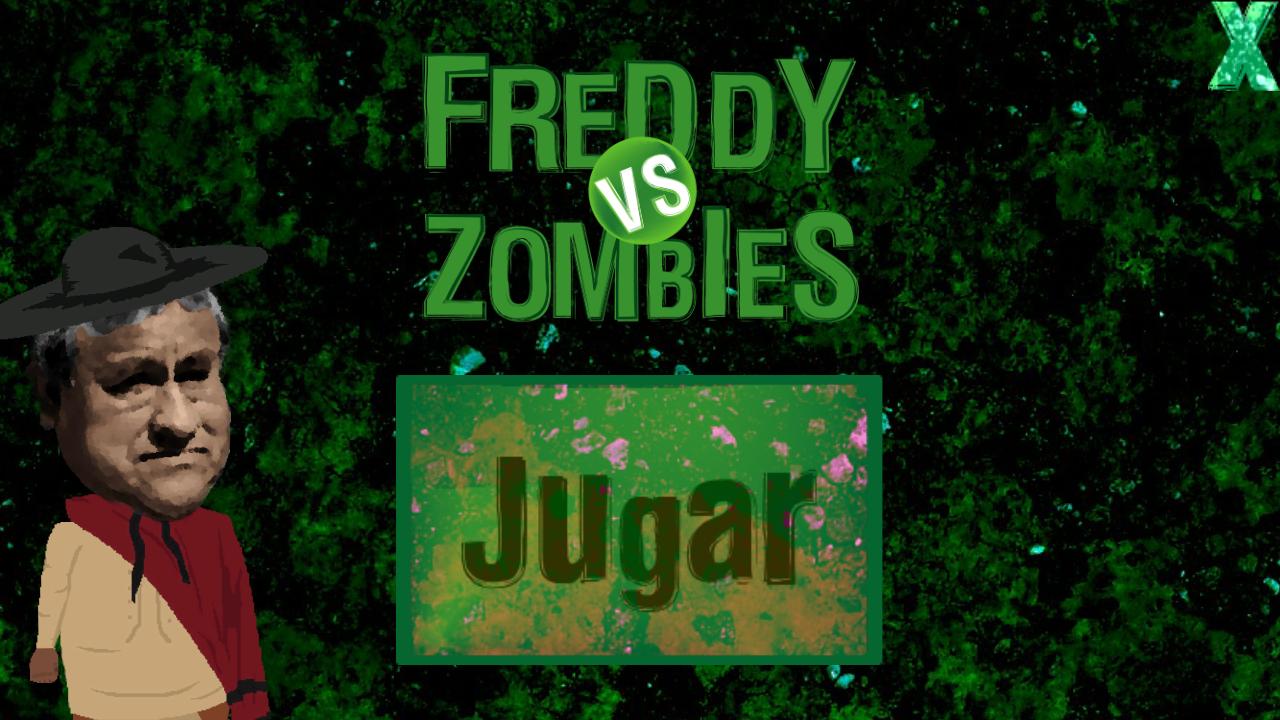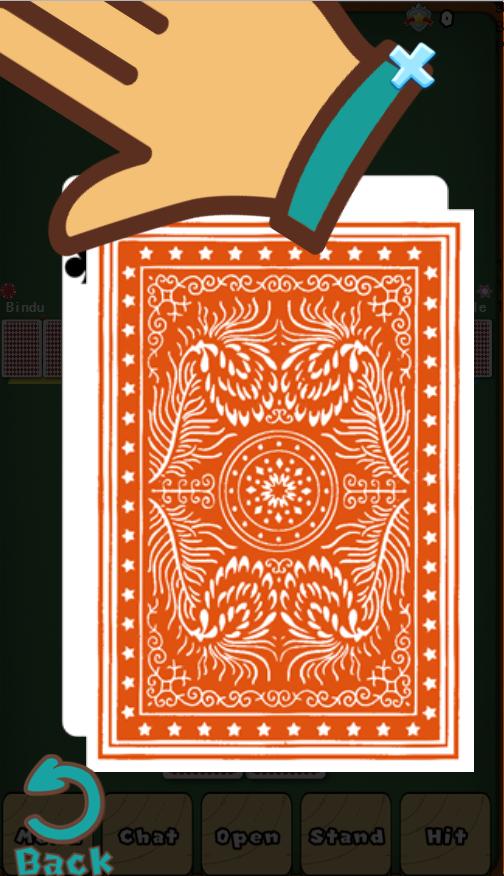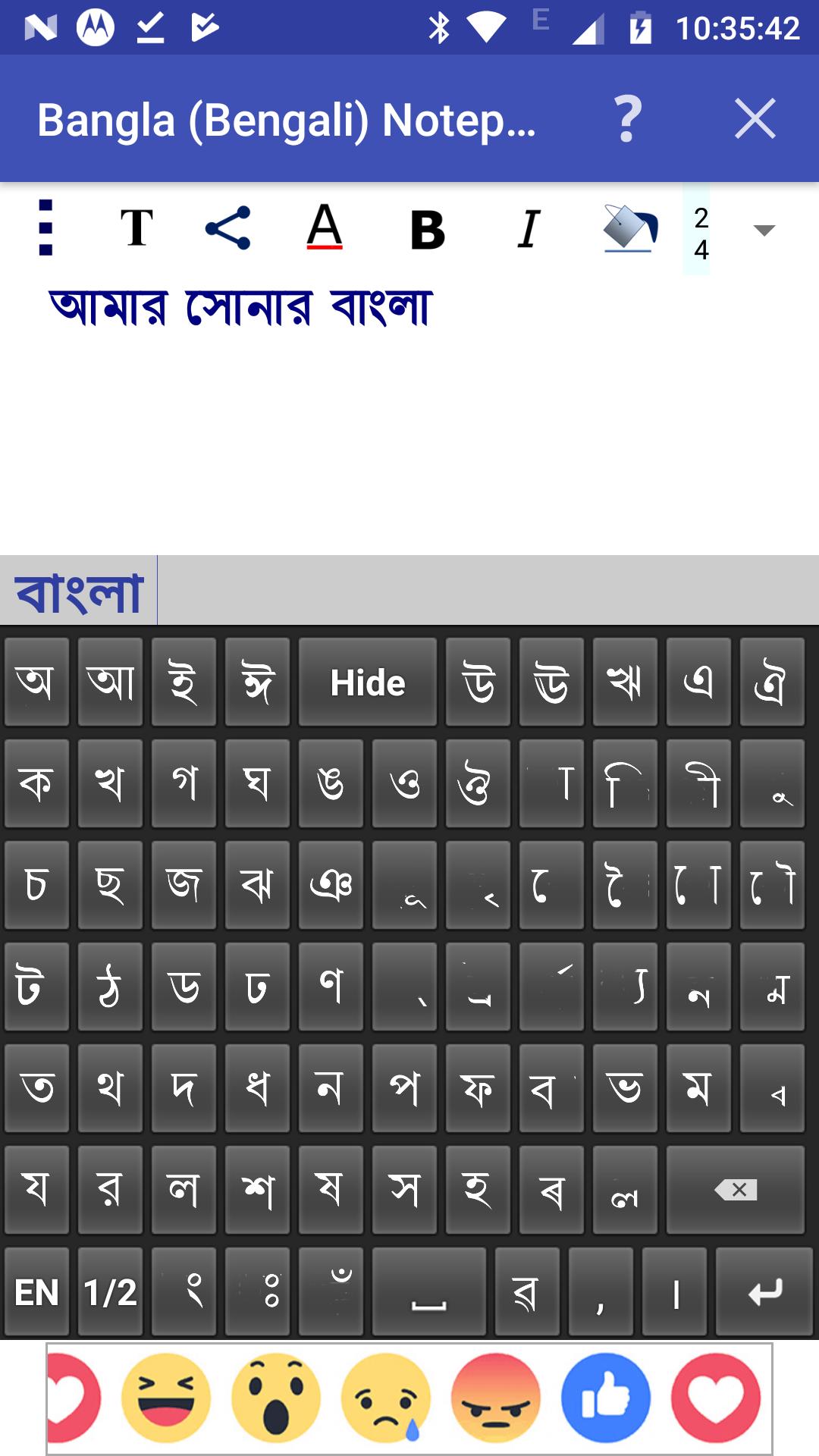
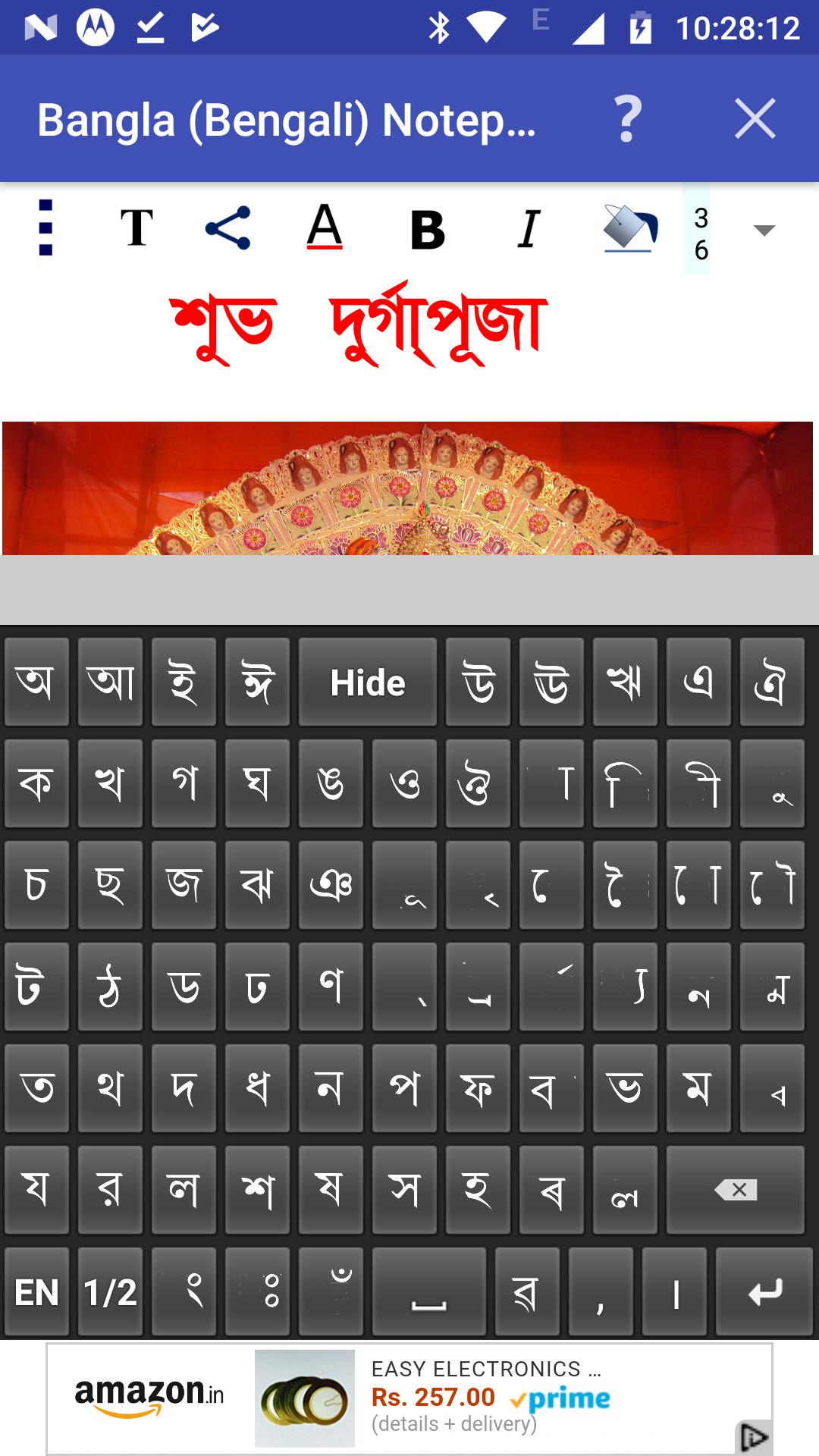
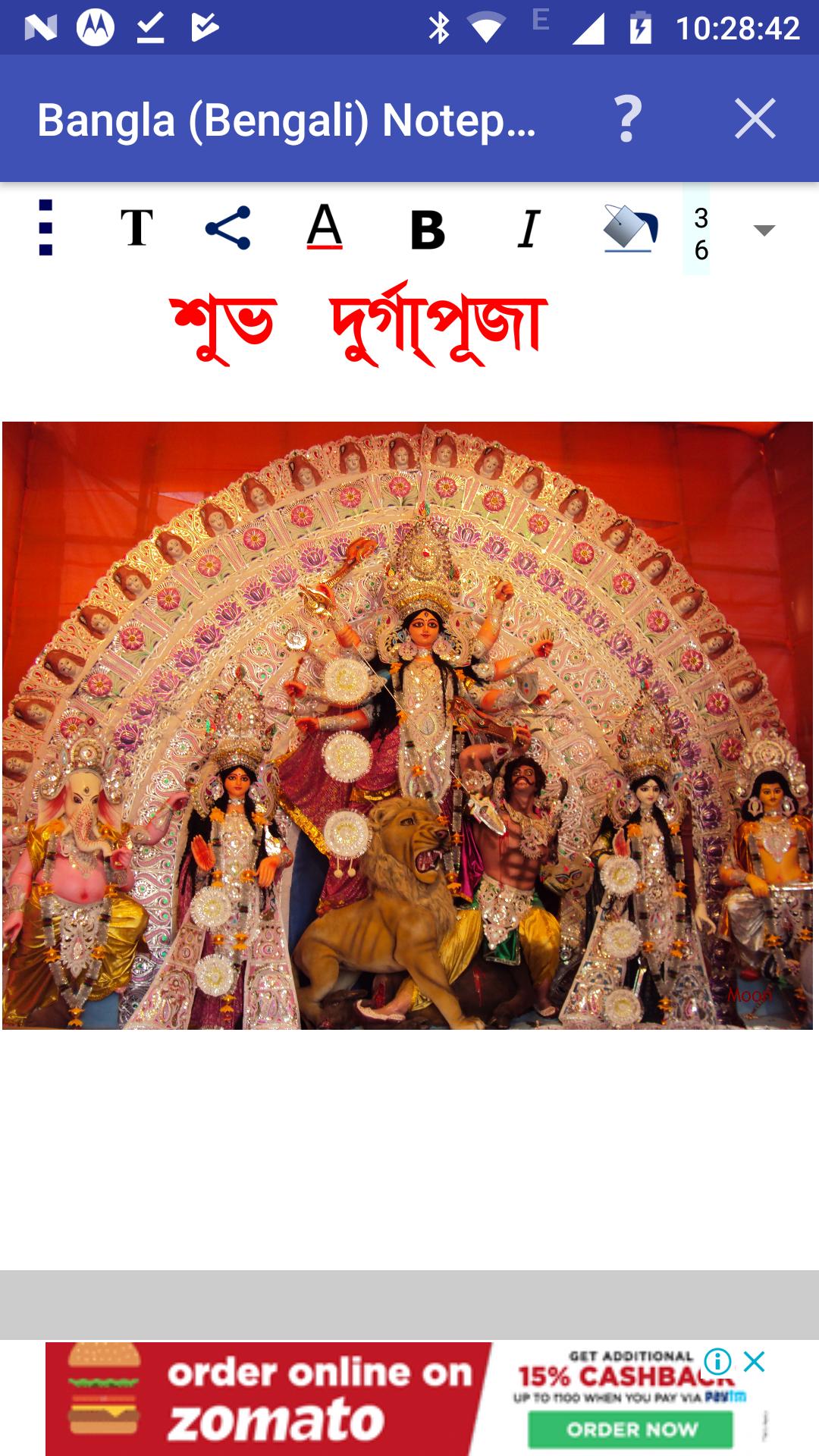
Editor de Bangla (Bengali) - Escreva, envie e compartilhe Bengali (Bangla)
Você pode escrever, salvar, compartilhar e enviar textos de Bangla (bengali) usando o bloco de bloco de Bangla (bengali).
Ele contém teclado BANGLA (Bengali), que é útil para escrever em Bangla (Bengali).
O teclado possui três partes: 2 teclados de Bangla (Bengali) e um teclado em inglês, cobrindo quase todos os personagens exigidos por um escritor de Bangla (Bengali).
Todas as vogais, consoantes, matras de vogal e algumas matras consoantes frequentemente usadas são fornecidas no teclado. Também frequentemente usado Yuktaksharas faz parte do teclado. Para outros matras consoantes e Yuktaksharas, use 'Virama (Halant)' como দ + ্ + ব = দ্ব
Selecione uma parte do texto arrastando o dedo sobre a parte desejada.
Você pode aplicar propriedades de texto diferentes, como cor de texto, tamanho de texto, coração, itálico e cores de fundo de texto no texto selecionado clicando nos botões fornecidos na parte superior.
Pressionando o botão comum no canto superior esquerdo (3 pontos verticais), várias opções como 'textos pré-escritos', 'cópia selecionada text', 'copie All Text', 'Colar texto' e 'Excluir arquivo'. Copie e cola selecionando opções correspondentes.
Você pode salvar o documento atual clicando na opção 'Salvar arquivo' do menu comum.
Abra um documento salvo clicando na opção 'Open File' do menu comum.
Exclua um documento salvo clicando na opção 'Excluir arquivo' do menu comum.
As opções para enviar e compartilhar o conteúdo de texto de Bangla (bengali) como imagem e pdf (para kitkat e acima) são fornecidas aqui.
Você pode enviar/compartilhar o conteúdo por meio de aplicativos disponíveis para envio/compartilhamento, como SMA/MMS, email, Facebook, Twitter, Google Plus, Whats App etc clicando no botão 'Compartilhar' à esquerda. Depois de clicar neste botão, você será perguntado se enviará como texto, imagem ou PDF através de um menu pop-up. Se você escolheu a opção 'como texto', apenas o conteúdo de texto será compartilhado. No caso da opção 'AS Image', o conteúdo será convertido em imagem JPEG e será compartilhado. Para versões Android abaixo do kitkat, o recurso de compartilhamento como PDF não existe. Não que, quando apenas o conteúdo do texto for enviado, a correção da renderização do conteúdo depende do dispositivo e do aplicativo receptor.
Não que, quando apenas o conteúdo do texto for enviado, a correção da renderização do conteúdo depende do dispositivo e do aplicativo receptor.
Você pode adicionar imagem de fundo, mover e redimensioná -la usando gestos de dedos. O botão com 't' na parte superior é fornecido para alternar entre os modos de edição de texto e imagem. Você pode mover e redimensionar a imagem de fundo quando estiver no modo de imagem (o botão 'T' é alternado para um ícone de imagem).
Enquanto estiver no modo de texto, clicando na área de escrita (abaixo dos botões na parte superior) será exibida. Ao clicar fora da área de escrita, o teclado ficará oculto. Você pode ocultar explicitamente o teclado clicando na tecla 'Ocultar' no teclado.
O recurso de previsão automática também é fornecido. À medida que você avança, as palavras prováveis serão sugeridas pelo aplicativo através de uma janela logo acima do teclado. Se você deseja selecionar uma palavra da palavra sugerida, basta tocar nessa palavra lá. O aplicativo também aprenderá novas palavras que você digita. Como e quando você continuar usando o aplicativo, ele sugerirá as palavras mais usadas com mais frequência na lista de palavras sugeridas.
Escrita feliz em Bangla (bengali)!